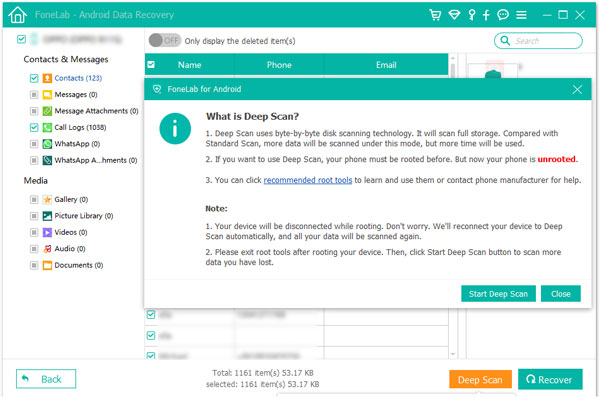1Lanzamiento del programa
Descargar, instalar y lanzar FoneLab para Android en su computadora y elija Recuperación de datos de Android en la interfaz. Luego, conecte el teléfono Android a la computadora con un cable USB.

Si su dispositivo está conectado pero no se reconoce correctamente, haga clic en ¿Dispositivo conectado, pero no se puede reconocer? Obtenga más ayuda para obtener más métodos para establecer una conexión exitosa.
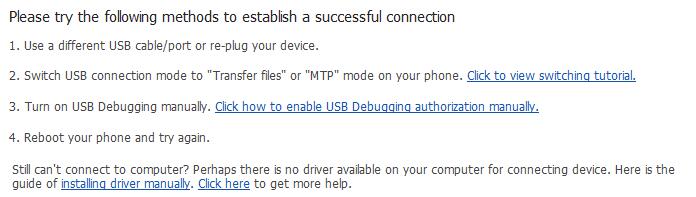
Si no pudo conectar el dispositivo a su computadora, haga clic en el botón Reintentar para volver a conectarlo. O siga los segundos métodos haciendo clic en Haga clic para ver el tutorial de cambio para obtener los pasos detallados para cambiar el modo de conexión USB al modo Transferir archivos o al modo MTP.
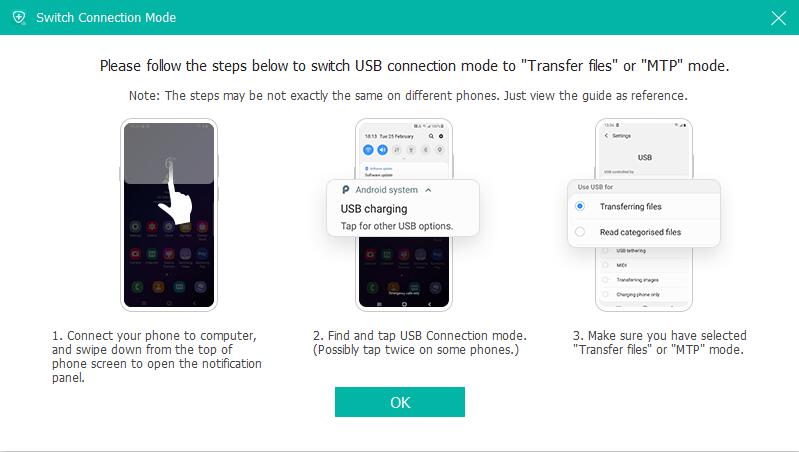
2Depuración USB
El software detectará su versión de Android y le dirá cómo abrir el modo de depuración USB en su teléfono. Simplemente siga las instrucciones en pantalla. Luego, marque las casillas de los tipos de archivos que desea recuperar y haga clic en Siguiente.
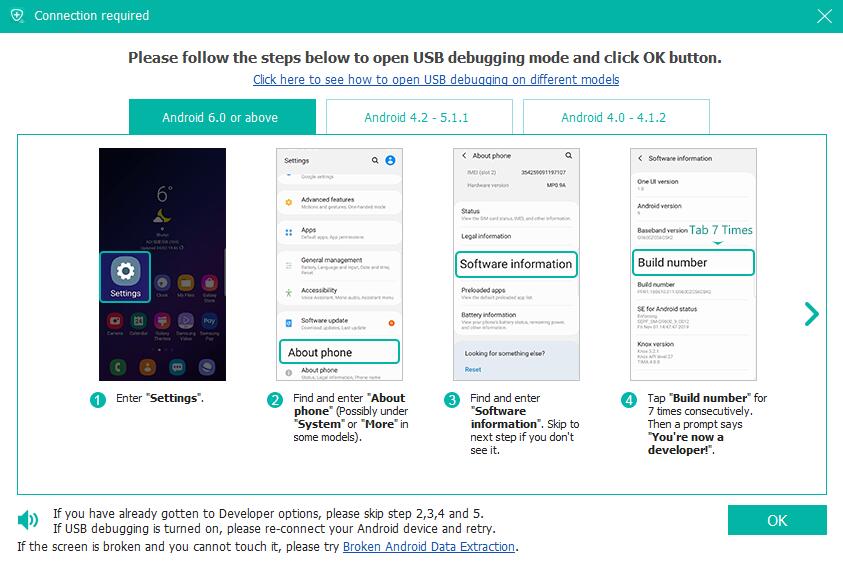
3Obtener privilegio
El programa requiere el privilegio de leer los datos de su dispositivo, por lo que se le pedirá que instale la herramienta de enraizamiento: FoneGo para rootear su teléfono habilitando la opción Instalar a través de USB en las opciones de desarrollador. También puede instalar una aplicación raíz en su dispositivo para rootear el dispositivo. Este artículo es para su referencia: Un clic para rootear sus dispositivos Android.
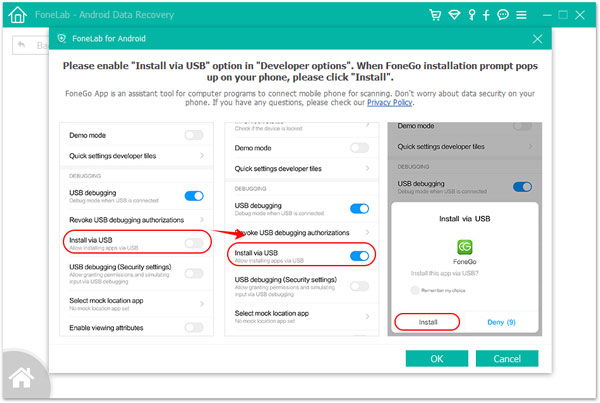
Cuando termine de instalar la aplicación FoneGo, debe autorizarla para acceder a su teléfono antes de escanear. Si ha autorizado pero el programa no detectó el estado de autorización correctamente, haga clic en He autorizado. O puede elegir escanear archivos autorizados.
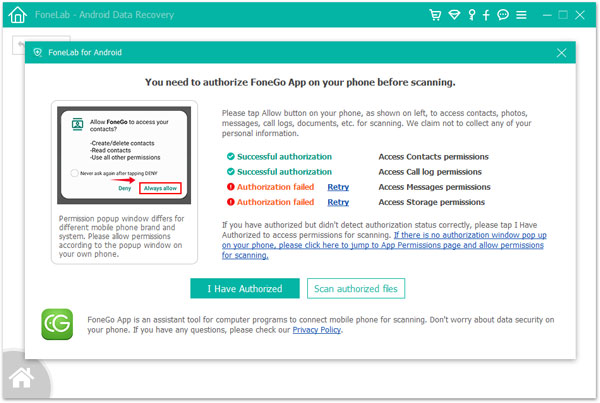
Si el programa detecta elementos no autorizados en su teléfono, recibirá un mensaje emergente para confirmar su elección de volver para obtener permisos o continuar escaneando archivos autorizados. Después de eso, este programa comienza a escanear su teléfono.
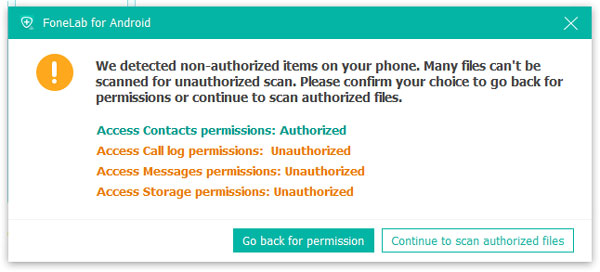
4Escanear y recuperar datos
Cuando finalice el escaneo, se le indicará que el Escaneo estándar ha finalizado. Luego haga clic en Aceptar y obtenga una vista previa de los archivos enumerados en categorías en la barra lateral izquierda. Seleccione los datos de Android que desea recuperar y luego haga clic en el botón Recuperar para completar el proceso de recuperación.
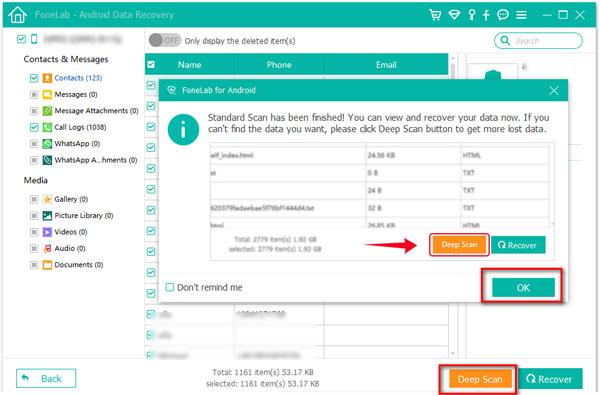
Si no puede encontrar los datos que desea, haga clic en el botón Análisis profundo en la esquina inferior derecha para obtener más datos perdidos. Luego, aparecerá un mensaje emergente para explicar qué es el escaneo profundo. Para Deep Scan, debe rootear su teléfono para escanear todo su almacenamiento. En comparación con el escaneo estándar, se escanearán más datos y se utilizará más tiempo. Después de rootear su teléfono, salga de las herramientas de raíz y haga clic en el botón Iniciar escaneo profundo en esta ventana emergente para escanear más datos. Luego elija los datos que desea recuperar.